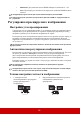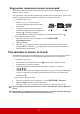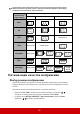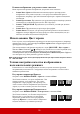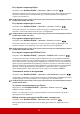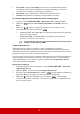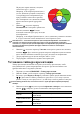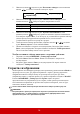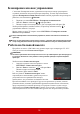User Guide
Table Of Contents
- Содержание
- Важные инструкции по технике безопасности
- Введение
- Выбор места для установки проектора
- Порядок подключения
- Порядок работы
- Включение проектора
- Работа с меню
- Защита паролем
- Переключение источников входного сигнала
- Регулировка проецируемого изображения
- Увеличение и поиск деталей
- Выбор формата изображения
- Оптимизация качества изображения
- Установка таймера презентации
- Скрытие изображения
- Блокировка кнопок управления
- Работа на большой высоте
- Использование функции CEC
- Использование функций 3D
- Работа с проектором в режиме ожидания
- Регулировка звука
- Выключение проектора
- Работа с меню
- Обслуживание
- Устранение неполадок
- Технические характеристики
- Информация об авторских правах
30
Режимы изображения для разных типов сигналов
Ниже перечислены режимы изображения для разных типов сигналов.
1. Режим Макс. Яркость: Максимально высокая яркость проецируемого
изображения. Этот режим подходит, если требуется повышенная яркость
изображения, например, при использовании проектора в хорошо освещенном
помещении.
2. Режим Презентация: Предназначен для проведения презентаций при дневном
освещении для точной передачи цветов с ПК и ноутбука.
3.
Режим СТАНДАРТНАЯ: Предназначен для обычных условий при дневном
освещении.
4. Режим Фото: Предназначен для просмотра фотографий.
5. Режим Фильм: Подходит для просмотра цветных фильмов и видеозаписей с
цифровых камер и цифровых видеоустройств в темных помещениях, когда в
качестве источника видеосигнала выбран ПК.
Использование Цвет экрана
В тех случаях, когда изображение проецируется на цветную поверхность (например,
окрашенную стену), с помощью функции Цвет экрана можно скорректировать цвет
проецируемого изображения.
Для использования этой функции перейдите в меню ДИСПЛЕЙ > Цвет экрана и
нажмите Enter. Нажатием / выберите цвет, ближе всего соответствующий цвету
поверхности проецирования. Можно выбрать один из предварительно
откалиброванных цветов
: Белая доска, Зеленая доска и Школьная доска. Эффекты
этих настроек могут быть разными у разных моделей.
Эта функция доступна только для видеорежимов ПК при подключении входного сигнала
VGA или HDMI.
Точная настройка качества изображения в
пользовательских режимах
В зависимости от типа обнаруженного сигнала доступны несколько функций,
настраиваемых пользователем. Эти функции можно настраивать в соответствии с
вашими потребностями.
Регулировка параметра Яркость
Откройте меню ИЗОБРАЖЕНИЕ > Яркость и нажмите Enter.
Чем больше значение, тем ярче изображение. Чем
меньше значение этого параметра, тем темнее
изображение. Отрегулируйте этот параметр так,
чтобы темные области изображения выглядели как
черные, а детали в темных участках были видны.
Регулировка параметра Контрастность
Откройте меню ИЗОБРАЖЕНИЕ > Контрастность и нажмите Enter.
Чем больше значение, тем больше контрастность.
Используйте эту регулировку для настройки
порогового уровня белого после регулировки
параметра Яркость в соответствии с выбранным
входным сигналом и условиями просмотра.
50
-30
+80
-30
0
+40